使用Windows10系统电脑的用户,为了可以下载安装一些第三方的软件,因此想要设置不再使用安全中心功能,但是却不知道如何设置,那么小编就来为大家介绍一下吧。
具体如下:
-
1.第一步,按键盘上的win i组合键,接着点击更新和安全选项。
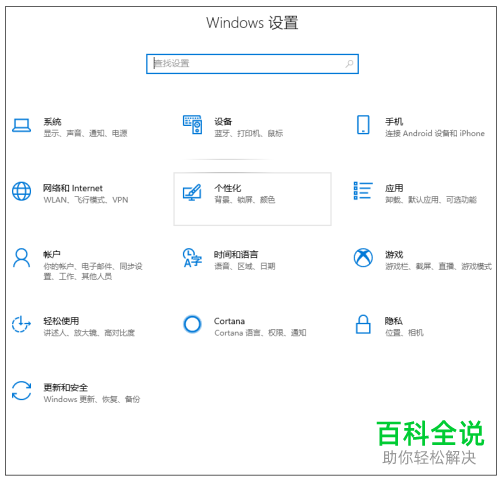
-
2.第二步,来到下图所示的更新和安全页面后,点击页面左侧的Windows安全中心选项,接着点击箭头所指的病毒和威胁防护选项。
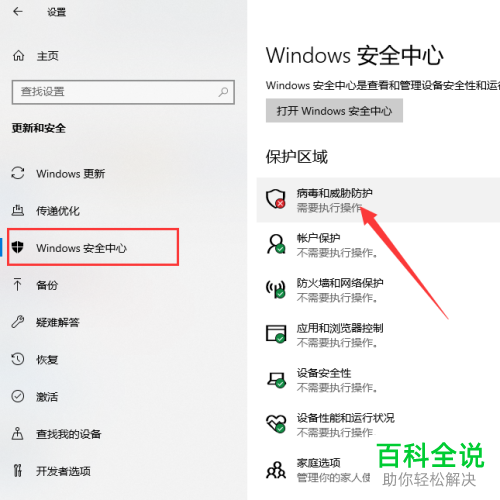
-
3.第三步,在下图所示的病毒和威胁防护页面中,点击箭头所指的管理设置选项。
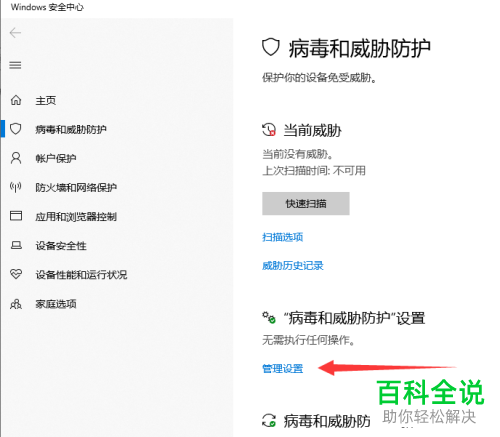
-
4.第四步,我们可以看到如下图所示的页面,关闭所有开关。
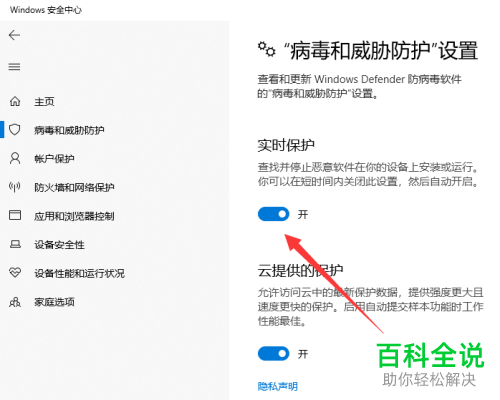
-
5.第五步,按键盘上的win R组合键,接着点击输入框,并输入“services.msc”,然后点击窗口底部的确定选项。
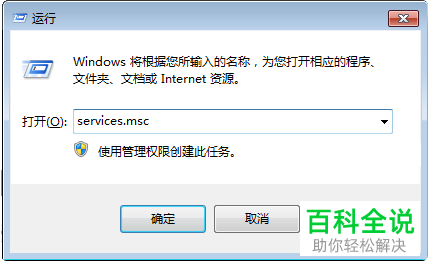
-
6.第六步虚,在下图所示的服务页面中,双击红框中的Security Center服务。

-
7.第七步,我们可以看到如下图所示的属性页面,更改启动类型为“禁用”,接着点击服务状态中的“停止”选项,然后点击页面底部的确定选项。
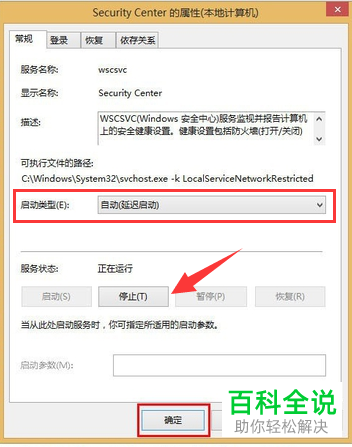
-
以上就是怎么设置不再使用win10系统中的安全中心功能的方法。
